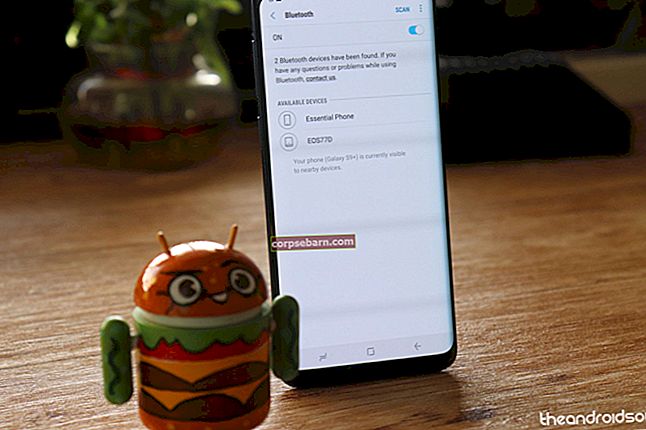Samsung Galaxy S7 un S7 Edge bija pievienotas daudzas papildu funkcijas, kas kalpo par lielisku iemeslu viena no šiem modeļiem, un bezvadu ātra uzlāde ir viena no noderīgajām funkcijām, kas var ļoti ātri uzlādēt tālruni. Turklāt akumulatoram ir liela ietilpība, tāpēc ar Galaxy S7 vajadzēja novērst akumulatora darbības laiku. Tomēr ir redzams, ka daži Galaxy S7 lietotāji sūdzas par Samsung S7 lēnu uzlādi ar ātru bezvadu lādētāju. Ja jūsu S7 lādēšana nebūs ātra vai lēna, skatiet tālāk sniegtos risinājumus.
Skatiet arī: Kā novērst Samsung Galaxy Note 7 akumulatora darbības laiku
Iespējamie Samsung S7 lēnas uzlādes ātrā bezvadu lādētājā labojumi:
1. risinājums:
Pirmais, ko varat izmēģināt, lai novērstu Galaxy S7 bezvadu ātrās uzlādes problēmu, ir pārliecināties, vai ierīcē ir iespējota ātrās uzlādes funkcija. To var pārbaudīt, dodoties uz Iestatījumi> Akumulators, un pēc tam ritiniet uz leju, lai redzētu, vai ir ieslēgta ātra uzlāde. Ja nē, iespējojiet to.
2. risinājums:
Gadījumā, ja izmantojat kādu apvalku, noņemiet to un pārbaudiet, vai Samsung S7 lēnas uzlādes problēma ir atrisināta. Dažreiz korpuss darbojas kā šķērslis un neļauj tālruni pareizi uzlādēt. Tātad, tādā gadījumā jums jāizmanto cits apvalks, ja saprotat, ka tas ir vainojams šajā jautājumā.
3. risinājums:
Lai gan daudzi no jums varētu izmantot Samsung bezvadu ātrās uzlādes paliktni, kuru ir diezgan viegli uzstādīt, taču, ja izmantojat kādu citu uzlādes paliktni, pārliecinieties, ka tas atbalsta bezvadu ātro uzlādi, lai tas darbotos. Turklāt, lai izvairītos no šāda veida problēmām, ieteicams izmantot kabeli un lādētāju, kas nāk kopā ar jūsu Samsung Galaxy S7.
4. risinājums:
Ja esat izmēģinājis iepriekš minētās trīs metodes, un Samsung S7 lēnās uzlādes problēma joprojām pastāv jūsu ierīcē, iespējams, problēmu rada kāda no trešo pušu lietotnēm. Lai pārbaudītu, vai tālrunis jāstartē drošajā režīmā, tas īslaicīgi atspējos visas trešo pušu lietotnes. Lai pārietu drošajā režīmā:
- Nospiediet un turiet ieslēgšanas / izslēgšanas taustiņu
- Turiet to turiet, līdz ekrānā parādās Samsung Galaxy S7 logotips
- Pamanot logotipu, atlaidiet ieslēgšanas / izslēgšanas taustiņu un pēc tam nospiediet un turiet skaļuma samazināšanas taustiņu
- Neatlaidiet atslēgu, kamēr tālrunis nav pabeidzis restartēšanu.
- Kad pārstartēšana ir pabeigta, tālrunis ekrāna apakšējā kreisajā stūrī parādīs drošo režīmu.
Tagad pārbaudiet, vai tālrunis tiek uzlādēts normāli. Ja jā, tad problēmu izraisa viena no trešo pušu lietotnēm, kuru var atrisināt, pa vienam atrodot un dzēšot vainīgās lietotnes.
5. risinājums:
Pēdējā iespēja ir atiestatīt ierīci rūpnīcā, ja visas citas metodes neizdodas atrisināt problēmu. Vispirms pārliecinieties, ka dublējat savus datus. Šeit ir soļi tam.
- Vispirms nospiediet uz leju barošanas, mājas un skaļuma palielināšanas taustiņu.
- Kad ekrānā redzat Samsung S7 logotipu, atstājiet tikai ieslēgšanas / izslēgšanas taustiņu.
- Pēc dažām sekundēm ekrānā parādīsies Android logotips, pēc tam atlaidiet pārējos divus taustiņus.
- Tagad izmantojiet skaļuma samazināšanas pogu, lai pārietu uz kaut ko, un barošanas taustiņu jebkuras opcijas izvēlei.
- Tādā veidā pārejiet uz datu noslaukšanu vai rūpnīcas atiestatīšanas opciju un apstipriniet to, izmantojot barošanas taustiņu.
- Pēc tam pārejiet uz sistēmas pārstartēšanu.
Tātad, šīs ir metodes, kas jāievēro, lai atrisinātu problēmu, kas saistīta ar S7 ātru uzlādi. Pēc visu šo darbību izmēģināšanas, ja jums ir tāda pati problēma, sazinieties ar veikalu vai savu pārvadātāju.
Skatiet arī: Kā novērst Samsung Galaxy S7 MicroSD karšu problēmas